WPS怎么设置PPT旋转动画
发布时间:2017-03-20 20:22
相关话题
WPS怎么设置PPT旋转动画呢?今天就由小编帮大家解决这个问题!
WPS设置PPT旋转动画
1:点击“插入”--“形状”这里选择一个等会旋转起来比较明显的图案。
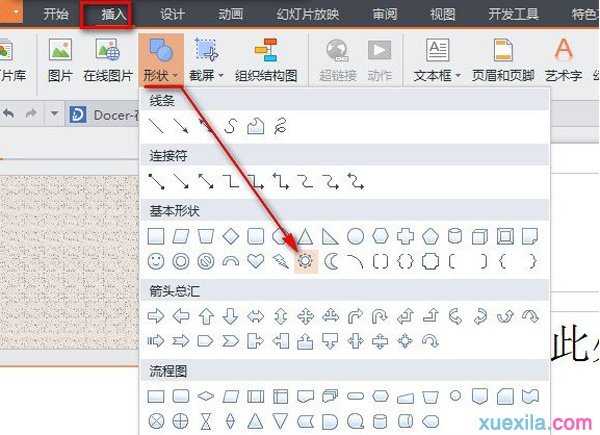
2:在画好的图右击,选择“自定义动画”。
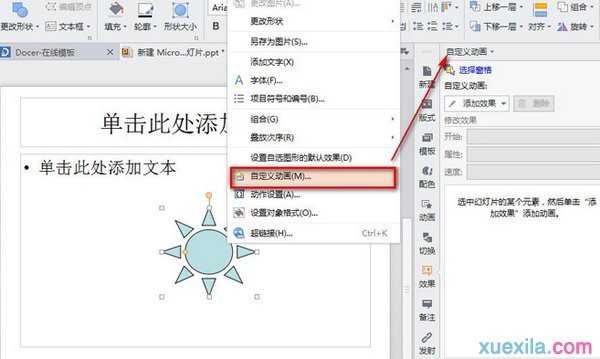
3:点击“添加效果”--“强调”--“陀螺转”
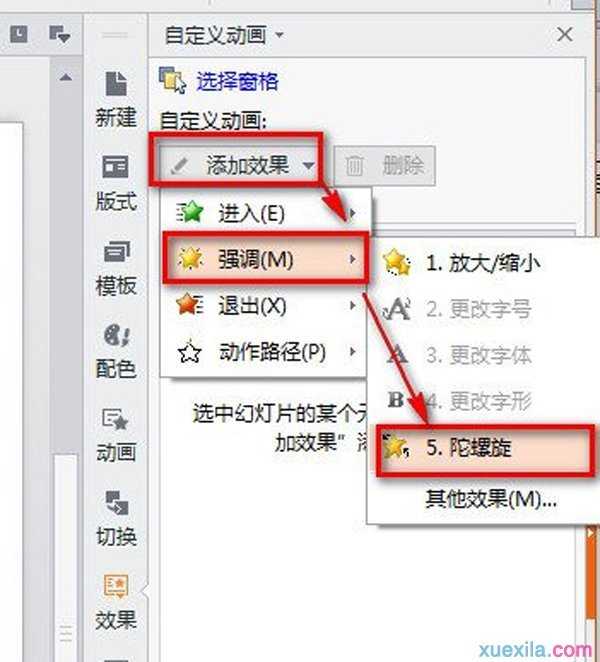
完成以上三步操作后,大家就可以看到会自动旋转的动画效果,只需简单设置就能完成旋转动画设置,能够给大家制作的PPT带来更多亮丽的元素。如果你也想给自己制作的PPT添加些旋转动画,那就参照以上方法进行设置。

WPS怎么设置PPT旋转动画的评论条评论